
Cara Berhenti Langganan iCloud di Dana

Cara berhenti langganan iCloud di Dana ternyata cukup mudah. bagi kamu yang ingin mengetahui lebih lanjut mengenai caranya kamu bisa simak artikel ini sampai selesai karena tim Mustakim Media akan menjelaskan bagaimana caranya secara lengkap.
Tidak hanya itu, akan kami jelaskan juga apa itu iCloud dan cara berhenti melalui iPhone, Melalui Macbook, Komputer Windows dan cara lainnya.
Mengenal Apa Itu Icloud
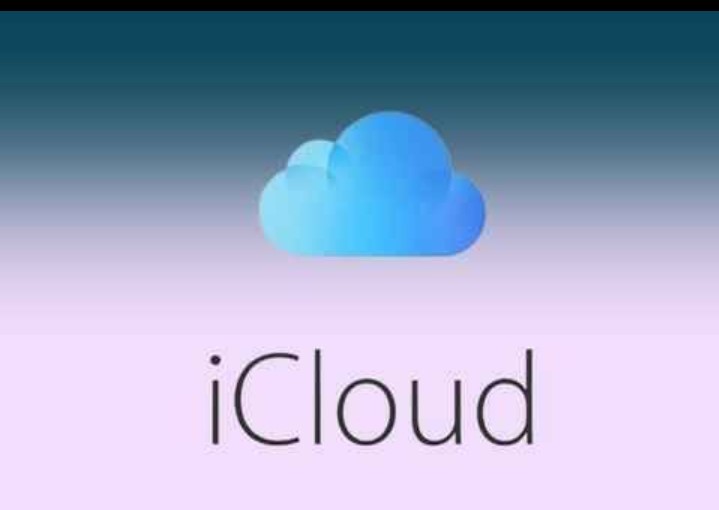
Sebelum beranjak ke pembahasan mengenai cara berhenti langganan iCloud di Dana kamu juga perlu mengetahui juga apa itu iCloud. Karena pengguna seringkali memilih opsi ini karena berbagai alasan.
iCloud sendiri merupakan layanan Cloud (Penyimpanan Awan) dari Apple yang memungkinkan pengguna menyimpan data dan media secara otomatis di berbagai perangkat yang terhubung dengan satu akun.
Dan setiap pengguna perangkat Apple mendapatkan ruang memori cloud gratis sebesar 5 GB. Namun, bagi yang membutuhkan kapasitas penyimpanan lebih besar, Apple menyediakan layanan iCloud+ dengan tiga paket berlangganan.
Berikut beberapa rincian biaya langganan untuk bisa berlangganan iCloud selama satu bulan. Dan berikut rinciannya.
- iCloud + 50 GB Rp.15.000,- per bulan
- iCloud + 200 GB Rp.45.000,- per bulan
- iCloud + 2TB Rp.149.000,- per bulan
Cara Berhenti Langganan Icloud di Dana
Nah, bagi kamu yang ingin tahun cara berhenti langganan iCloud di Dana kamu bisa simak langkah-langkahnya di bawah ini. cara berhenti langganan iCloud ini bisa juga dilakukan dengan cara berikut di bawah ini.
- Langkah pertama yang perlu kamu lakukan adalah klik “Pengaturan” pada halaman utama
- Selanjutnya kamu bisa klik “Appe ID” dan pada bagian atas halaman pengaturan
- Kamu bisa pilih menu “Pembayaran & Pengiriman”
- Lalu kamu bisa klik “Dana” pada bagian metode pembayaran
- Dan klik “Hapus metode pembayaran” pada bagian bawah halaman
- Kemudian akun Dana kamu akan secara otomatis akan terhapus dari Apple ID sebagai metode pembayaran
nah, selain cara berhenti langganan iCloud di Dana kamu juga bisa melakukan pemberhentian langganan di menu pengaturan iPhone, Macbook atau PC windwos kamu loh dan untuk lebih jelasnya kamu bisa simak penjelasannya di bawah ya!
Cara Berhenti Langganan iCloud
Penting untuk mengetahui bahwa pelanggan memiliki kebebasan untuk berhenti berlangganan iCloud + kapan saja. dan berikut cara untuk melakukan itu.
1. Melalui iPhone
Nah, bagi kamu pengguna iPhone dan ingin berhenti berlangganan iCloud kamu bisa ikuti cara-cara di bawah ini:
- Langkah pertama yang perlu kamu lakukan adalah buka aplikasi “Pengaturan” dan pilih opsi (Nama) dan kemudian kamu bisa klik “iCloud”
- Setelah itu, kamu bisa pilih “Kelola Penyimpanan Akun” di bawah status memori iCloud
- Selanjutnya kamu bisa ketuk “Ubah Penyimpanan” dan pilih “Donwload Options”
- Kemudian masukkan kata sandi ID Apple
- Dan selanjutnya kamu bisa pilih paket 5 GB gratis atau tidak ada
- Dan lalu klik “Selesai” untuk berhenti langganan iCloud+
2. Melalui Macbook
Selain menggunakan iPhone kamu juga bisa melakukan cara berhenti berlangganan di Macbook dan kamu bisa ikuti langkah-langkahnya di bawah ini:
- Langkah pertama yang perlu kamu lakukan adalah klik menu Apple kemudian pilih pengaturan sistem dan lalu klik ID Apple dan pilih iCloud
- Selanjutnya kamu bisa klik “Kelola” dan pilih “Ubah Paket Penyimpanan”
- Setelah itu kamu bisa pilih download option dan pilih paket 5GB gratis atau tidak ada
- Dan selanjutnya kamu bisa klik “selesai”
3. Melalui Komputer Windows
Selain menggunakan iPhone dan Macbook bagi kamu yang ingin berhenti berlangganan iCloud di Dana kamu bisa banget juga mengikuti cara berhenti menggunakan komputer windows.
Dan bagi kamu yang penasaran bagaimana caranya kamu bisa simak artikel ini sampai selesai.
- Langkah pertama kamu bisa buka perambanan windows dan login ke iCloud menggunakan ID Apple
- Setelah itu kamu bisa klik “Penyimpanan” dan kamu bisa pilih “Ubah paket penyimpanan”
- Kemudian setelah itu masukkan kata sandi di ID Apple dan klik “Kelola” dan pilih paket 5 GB gratis
- Dan klik “selesai”
Dengan mengikuti langkah-langkah ini, kamu dapat berhenti berlangganan iCloud+ dengan mudah dan memastikan penyimpanan data yang optimal dan pastikan sebelum backup data penting sebelum mengambil langkah ini.
Cara Menurunkan atau membatalkan Paket iCloud
Nah, selain melakukan cara berhenti langganan iCloud di Dana kamu juga perlu mengetahui bagaimana cara menurunkan paket atau membatalkan paket iCloud dan berikut langka-langkahnya.
1. Di iPhone
- Langkah pertama kamu bisa buka App pengaturan terlebih dahulu
- Setelah itu kamu bisa klik nama kamu
- Kemudian kamu bisa ketuk iCloud
- Dan ketuk kelola penyimpanan akun atau kelola penyimpanan
- Dan ketuk ubah paket penyimpanan
- Setelah itu kamu bisa klik downgrade options (pilihan penurunan) lalu masukkan kata sandi ID Apple
- Dan pilih untuk menurukan paket kamu ke pasitas penyimpanan baru atau membatalkan iCloud 5GB gratis atau pilih tidak ada
Jika kamu menurunkan atau membatalkan paket iCloud+ perubahan akan berlaku setelah periode penagihan langganan kamu saat ini berakhir.
2. Macbook
- Pilih menu Apple pada pengaturan sistem di MacOs Monterey atau versi lebih lama di Preferensi sistem
- Kamudian kamu bisa klik ID Apple
- Selanjutnya kamu bisa klik iCloud
- Dan kelola
- Kemudian klik ubah paket penyimpanan
- Dan klik Downgrade options (pilihan penurunan)
- Jika diminta, masukkan kata sandi ID Apple kamu dan klik kelola
- Lalu pilih untuk menurunkan paket kamu atau pilih kapasitas penyimpanan baru atau bisa juga membatalkan iClod+ pilih paket 5GB gratis atau pilih tidak ada
- Dan selesai
3. Di Macbook
Kamu juga bisa menurunkan atau membatalkan iCloud di PC Windows dan berikut langkah-langkahnya:
- Langkah pertama kamu bisa buka iCloud untuk windows
- Kemudian kamu klik penyimpanan
- Dan klik ubah paket penyimpanan
- Dan setelah itu klik downgrade options
- Kemudian masukkan kata sandi ID Apple lalu klik kelola
- Untuk menurunkan paket pilih kapasitas penyimpanan baru
- Untuk membatalkan iCloud+ pilih paket 5GB gratis atau pilih tidak ada
- Dan jika selesau, kamu tidak dapat mengklik selesai pastikan kamu masu dengan ID Apple yang sama dengan yang digunaakn untuk paket iCloud+ dan selesai
Akhir Kata
Demikian penjelasan mengenai cara berhenti langganan iCloud di Dana ternyata cukup mudah selain berhenti berlangganan kamu juga bisa menurunkan kapasitas paket atau membatalkannya dengan menggunakan cara di atas.
FAQ| Pertanyaan Seputar Cara Berhenti Langganan iCloud di Dana
Apakah bisa iCloud dihentikan?
Bila kamu tinggal ubah penyimpanan dengan downgrade options dan masukkan sandi Apple dan pilih berhenti langganan.
Apa yang terjadi jika kita tidak bayar iCloud?
iCloud tidak akan bisa menyelaraskan atau memperbarui informasi kamu.
Selain Dana apa saja pembayaran iCloud?
Kamu bisa menggunakan Paypal atau Gopay.








